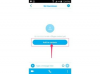Źródło obrazu: damircudic/E+/GettyImages
Pisząc eseje akademickie, często trzeba dodawać przypisy, które służą jako odnośniki do fragmentów tekstu. Proces tworzenia cytatu z przypisu w programie Microsoft Word jest prosty, ponieważ oprogramowanie zawiera funkcję do tego konkretnego celu. Małe liczby w programie Word używane do odwoływania się są obsługiwane automatycznie i dopasowują się do tego, co chcesz dołączyć jako przypis. Numery przypisów dolnych można tworzyć ręcznie, ale to nie działa tak dobrze, ponieważ trzeba poświęcić czas na wyświetlanie odpowiednich przypisów dolnych tylko na stronie z pasującym wpisem tekstowym.
Najłatwiejszym sposobem umieszczenia przypisu w programie Microsoft Word jest użycie narzędzia „Wstaw przypis”. Przesuń kursor na koniec zdania, do którego chcesz wstawić powiązany przypis, a następnie przejdź do zakładki „Referencje”. W sekcji „Przypisy” kliknij przycisk „Wstaw przypis”. Spowoduje to automatyczne dodanie niewielkiej liczby do tekstu i przejście do sekcji stopki strony, w której możesz dodać przypis. Program Word śledzi liczby używane podczas pracy, więc po ponownym kliknięciu przycisku „Wstaw przypis” następuje automatyczne przejście do następnego numeru.
Wideo dnia
Ten proces działa w podobny sposób w innych programach do edycji tekstu. Na przykład w Dokumentach Google wstaw przypis, klikając „Przypis” w menu rozwijanym „Wstaw”.
Przypisy końcowe są podobne do przypisów dolnych, ale są umieszczane na końcu dokumentu, a nie na końcu bieżącej strony. Poza tym działają podobnie. Dodajesz przypisy końcowe zamiast przypisów dolnych, gdy chcesz, aby wszystkie odniesienia do twojego dokumentu pojawiły się na końcu dokumentu. Przypisy końcowe są preferowane do dodawania informacji tła lub bardziej szczegółowych informacji w celu wsparcia treści w tekście głównym, ale mogą również służyć jako odniesienia.
Microsoft Word zawiera kilka narzędzi do formatowania numerów przypisów. Kliknij małą ikonę w prawym dolnym rogu sekcji „Przypisy” na karcie „Referencje”, aby otworzyć okno dialogowe „Przypis i przypis końcowy”. Użyj pola „Format liczb”, aby wybrać znaki, których chcesz użyć w przypisach, a także możesz użyć pola „Znak niestandardowy”, aby użyć czegoś unikalnego w przypisach. Pole „Numeracja” daje możliwość zresetowania numerów przypisów na każdej nowej stronie lub w w każdej nowej sekcji, przy czym domyślnie są one sukcesywnie wzrastać w ciągu dokument.
Możesz tworzyć przypisy ręcznie, jeśli chcesz, ale jest to czasochłonne. Utwórz małe liczby w programie Word, aby odwoływać się do przypisu, klikając ikonę „Indeks górny”, czyli x z małą liczbą, a następnie wpisz liczbę, której chcesz użyć. Sporządzanie przypisu jest trudniejsze. Otwórz sekcję „Stopka” w sekcji „Wstaw”, aby przejść do stopki strony. Wpisz numer odpowiadający numerowanemu tekstowi, a następnie wpisz przypis.
Problem z tym podejściem polega na tym, że stopka jest automatycznie stosowana do całego dokumentu. Aby temu zapobiec, przesuń kursor na tekst na końcu strony. Przejdź do „Układ strony”, a następnie „Przerwy”. Z menu rozwijanego kliknij „Następna strona” w sekcji „Podziały sekcji”. Dzieli to strony na oddzielne sekcje, a każda sekcja może mieć unikalną stopkę. Kliknij dwukrotnie stopkę na drugiej stronie, a następnie kliknij podświetloną opcję „Link do poprzedniej”, która pojawia się u góry strony, aby ją dezaktywować. Spowoduje to usunięcie łącza między stopką poprzedniej sekcji a stopką nowej sekcji. Zmień tekst w stopce drugiej strony zgodnie z wymaganiami.
Aby zapobiec stosowaniu nowego przypisu do każdej kolejnej strony, powtarzaj proces łamania sekcji tyle razy, ile potrzeba.